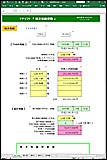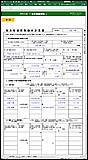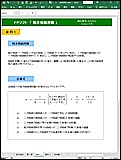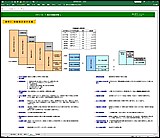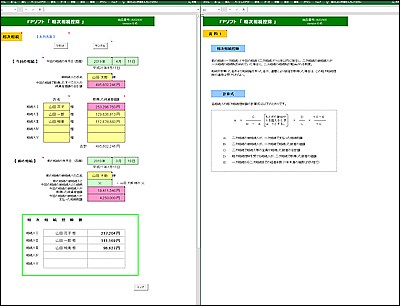F�o�\�t�g�E�G�A������
�e�o�\�t�g �u ���������T�� �v
������
���i�ԍ� : A002900
�^�C�g�� : ���������T��
���� : �����E���^
�t�@�C���� : a002900.xlsm
�������@ : 2019/01/28�@Version 6.45
�ڎ�
�@�P�D�摜�ƈ�����{
�@�Q�D�T�v
�@�R�D�g�p���@
�@�S�D���l
�@�T�D������ƃG�N�Z���̐ݒ�
�@�U�D�T�|�[�g�ƘA����
�@�V�D�g�p����
�@�W�D����
�P�D�摜�ƈ�����{
���@�摜�@�@�@�摜���N���b�N����Ƒ傫���\������܂��B
�w���������x
�w��V�\�x
�@�@�@�@�w�����P�x
�@�@�@�@�@�@�w�����Q�x
���@������{�@�i�o�c�e�t�@�C���j
�Q�D�T�v
�{�\�t�g�E�G�A�ł́A�����ł̑��������T���̎��Z���s���܂��B
�s�@��ȓ����@�t
�E�@�ȒP�ȓ��͂ő��������T���z�����߂邱�Ƃ��ł��܂��B
�������͂⍀�ڑI���Ȃǂ̊ȒP�ȓ��͂��s���ƁA�u���ɑ��������T���z���\������܂��B
�E�@�����ł̐\���� ��V�\�̗l���ɑΉ����Ă��܂��B
���͂��ꂽ�f�[�^����уV�~�����[�V�������ʂ́A�����ł̐\���� ��7�\�i�u���������T���z�̌v�Z���v�j�̏����ɁA�����I�ɔ��f����܂��B
�E�@�����������邽�߂̎������f�ڂ��܂����B
���������T���̐�����v�Z���A����ё����ł̌v�Z�̎d�g�݂�}�����������ł��B
�E�@���͂͂킩��₷���A�R�����g�\���ŃK�C�h���܂��B
�K���f�[�^����͂��闓�i�s���N�F�j�A�K�v�ɉ����ē��͂��闓�i���F�j�A�\�����ꂽ�I�����̒�������I�ԗ��i�ΐF�j�A�ƐF�������Ă��܂��̂ŁA���킸�ɓ��͂��Ă����������Ƃ��ł��܂��B
����ɓ��͂̍ۂɂ͐����̃R�����g���\������܂��̂ŁA���S���Ă��g�p���������܂��B
�܂��A���͍��ڂ̂���V�[�g�̉�ʏ㕔�ɂ́A[ ���͕��@ ] ���L�ڂ��Ă��܂��B ���� [���͕��@] �̕\���́A����̍ۂȂǕs�v�ȏꍇ�ɂ͏������Ƃ��ł��܂��B
�E�@�u���[�U�[�ݒ�̃c�[���o�[�v�ł����K�ȑ�����������܂��B
��ʍ\���A�R�����g�\���A���͗��̐F�Ɋւ��āA�ړI��ɉ������g������̂悢�ݒ���A�u���[�U�[�ݒ�̃c�[���o�[�v�ł��ł��ȒP�ɑI�Ԃ��Ƃ��ł��܂��B
�R�D�g�p���@
�{�\�t�g�E�G�A���N������O�ɁA���́u�������v�V�[�g���@�u�T�D������ƃG�N�Z���̐ݒ��v �̂o�c�e�t�@�C�������Q�Ƃ̏�A�K�v�Ȑݒ���s�Ȃ��Ă��������B
�s �N�� �t�@
�� �@�ga002900.xlsm�h �t�@�C���������p���������B
�t�@�C�����_�u���N���b�N�܂��́A�G�N�Z���N����Ƀt�@�C�����J���Ă��������B
�J�n����ɁA���̂悤�ȕ\������ʂ̏㕔�ɕ\������܂�����Y���{�^�����������Ă��������B
�E�@�u�ی�r���[�v
�C���^�[�l�b�g������肵���\�t�g���ŏ��ɓ��삳����Ƃ��́A �E�B���X������h���ړI�� �u�ی�r���[�v�Ƃ��� �G�N�Z���̓���𐧌�
����@�\�������܂��B�{�\�t�g�͎��O�ɃE�B���X�`�F�b�N���s�����̂Ȃ����Ƃ��m�F���Ă���܂��̂ŁA���̕\�����\�ꂽ�ꍇ�ɂ́A
�g �ҏW��L���ɂ���iE) �h �̉ӏ����������āA���̓��쐧�����������Ă��������B
�E�@�u�Z�L�����e�B�̌x���v
�G�N�Z���Ń}�N�����g�p����ꍇ�ɕ\������܂��B
�{�\�t�g�́A�}�N�����g�p���Ă��܂��̂� �u�Z�L�����e�B�̌x���v����ʂ̏㕔�ɕ\�����ꂽ�ꍇ�ɂ́A �u�Z�L�����e�B�̌x���v�s��
�E���ɂ��� �u�R���e���c�̗L�����v�{�^�����������Ă��������B
�s�@�e�V�[�g���ʂ̑���@�t
�� ����
���͂��K�v�ȃV�[�g�ł́A��ʏ㕔�� [���͕��@] �ƕ\������܂��B���̃R�����g�ɓ��Y�V�[�g�ł̓��͂Ɋւ���������L�ڂ��Ă��܂��B�@
�� [���͕��@] �̕\���́A�u���[�U�[�ݒ�̃c�[���o�[�v�� �g�R�����g�\��OFF�h �܂��� �g���͗��̐FOFF�h �ɂ���Ə������Ƃ��ł��܂��B
|
|
|
�@ |
�̗��͕K���f�[�^����͂��Ă��������B |
||||
|
|
|
|
���̗��œ��͂���Ă��Ȃ��Ƃ��낪����Ɖ�ʂɁu�f�[�^���͂��������Ă��܂���v�Ƃ��� ���b�Z�[�W���\������܂��B
|
||||
|
|
|
�@ |
�̗��͕K�v�ɉ����ċL�����Ă��������B |
||||
|
|
|
|
|
|
|
|
|
|
|
|
�@ |
�̗��͂������̑I�����̒�����P��I��ł��������B |
||||
|
|
|
|
�܂����̗����N���b�N����ƉE���ɑI��p�̃{�^�����o�����܂��B����������ƑI������ �\������܂��̂ŁA���̒�����P��I��ł��������B |
||||
���@���͂ɍۂ��A�P�ʂ͎����I�ɕt������܂��B�����̂ݓ��͂��Ă��������B
�E��ɐԐF�̃}�[�N�̓����Ă���ӏ��́A���͂̍ۂ̐����̃R�����g���\������܂��B
�}�E�X��ԐF�̃}�[�N�̂Ƃ���ɍ��킹��ƁA�R�����g�������I�ɕ\��܂��B
�u���[�U�[�ݒ�̃c�[���o�[�v�́u�R�����g�\���n�m�v/�u�R�����g�\���n�e�e�v�{�^���ŁA��ʂɂ��̃R�����g�\�����o�����ǂ����I���ł��܂��B
���@�u���[�U�[�ݒ�̃c�[���o�[�v
�G�N�Z����ʂ̏㕔�� �u�A�h�C���v�^�u �������ƁA�u���[�U�[�ݒ�̃c�[���o�[�v ������܂��B
���ł��ȒP�Ɏ��̂悤�Ȑݒ肪�ł��܂��B
��ʍ\�� �F �P��ʁA�c�Q��ʁA���Q��� ��3�ʂ�̉�ʍ\�����\�ł��B�m�F���r�ȂǁA�ړI�ɉ����čœK�ȉ�ʍ\�������I�т��������B
�g�p�� �F �c�Q��ʂ�I�сA�w�����P�x�V�[�g�����Ȃ���A�w���������x�V�[�g�ɓ��͂���B
�� �摜���N���b�N����Ƒ傫���\������܂��B
�R�����g�\�� �F �E��ɐԐF�̃}�[�N�̓����Ă���ӏ��́A���͂̍ۂ̐����̃R�����g���\������܂��B
�R�����g��\�������邩�ǂ����K�v�ɉ�����ON/OFF ��I�����Ă��������B �����̓R�����gON�ŕ\�������A����Ɋ���Ă�����OFF�ɂ���ȂǁA�����K�ȏ�Ԃł��g�p�����������Ƃ��ł��܂��B
���͗��̐F �F ���͗��͂��̐����ɂ���� �s���N�F�A���F�A�ΐF �ƐF��������Ă��܂��B
���͂̍ۂɂ�ON�A����̍ۂȂǐF�������s�v�ȏꍇ�ɂ�OFF �Ƃ���Ȃǎ��R�ɑI�����Ă����������Ƃ��ł��܂��B
�� ���͂��K�v�ȃV�[�g�̉�ʏ㕔�� [���͕��@] �̕\���́A�u���[�U�[�ݒ�̃c�[���o�[�v�� �g�R�����g�\��OFF�h �܂��́@�g���͗��̐FOFF�h �ɂ���Ə������Ƃ��ł��܂��B
���@���Z�b�g
�k ���Z�b�g �l�{�^���������ƁA���̂悤�ȏ�ԂɂȂ�܂��B
|
|
|
�@ |
�@�̗��̃f�[�^����������܂��B |
|
|
|
|
|||
|
|
|
|
|
|
|
|
|
|
|
|
|
|
|
�@ |
�� |
�@ |
�̗��̓f�[�^����������邩�A�܂��͏����f�[�^�Ƃ��Ĉ�ʓI�Ȓl���\������܂��B |
|
|
|||
|
|
|
|
|
|
|
|
|
|
|
|
���@�T���v��
�E�@�w���������x�V�[�g�́k�T���v���l�{�^������������ƁA���̂悤�ȏ����̃V�~�����[�V�������W�J���܂��B
�y����̑����z�@�i�����j
�@�@�Q�O�P�X�N�i�����R�P�N�j�S���P�P���ɑ��������B
�@�@�푊���l�̎����F�R�c���Y
�@�@����̑����Ŏ擾�������ׂĂ̐l�̏����Y���z�̍��v�z�F 495,602,206�~
�@�@�����l�T�@�R�c�Ԏq�@�擾���������Y���z�F253,286,750�~
�@�@�����l�U�@�R�c��Y �擾���������Y���z�F129,636,813�~
�@�@�����l�V�@�R�c�����@�擾���������Y���z�F112,678,683�~
�y�O�̑����z�@�i�ꎟ�����j
�@�@�Q�O�P�O�N�i�����Q�Q�N�j�R���P�O���ɑ��������B
�@�@�O�̑����̔푊���l�̎����F�R�c�叕�@�i�R�c���Y�̕��j
�@�@����̑����̔푊���l���擾���������Y���z�F19,411,546�~
�@�@����̑����̔푊���l�̑����Ŋz�F4,250,000�~
�� ���������T���z
�@�@�����l�T�@�R�c�Ԏq�@�F�@217,204�~
�@�@�����l�U�@�R�c��Y �F�@111,169�~
�@�@�����l�V�@�R�c�����@�F�@ 96,627�~
���@���
�G�N�Z���̋@�\���g�p���Ĉ�����Ă��������B����v���r���[���s���ƈ���C���[�W������܂��B�`�S�p���ň�������悤�ɐݒ肵�Ă��܂��B
�s �e�V�[�g�̐��� �t
���@�w���������x �V�[�g
���������T���z�̌v�Z�ɕK�v�ȓ��͂��s���ƁA����Ɋ�Â����V�~�����[�V�������ʂ�\�����܂��B
�����̃f�[�^�́A�w��V�\�x�V�[�g�Ɏ����I�ɔ��f����܂��B
���@�w ��V�\ �x �V�[�g �F ���������T���z�̌v�Z��
�����Ő\���� ��V�\�@�u���������T���z�̌v�Z���v�@�i �����Q�P�N�S�����ȍ~�p�@���Œ� �j�@�̏����ł��B
�w���������x�V�[�g�ɓ��͂��ꂽ�f�[�^����уV�~�����[�V�������ʂf���A�����I�ɐF�����ŕK�v�������L������܂��B
���@�w �����P �x �V�[�g
���������T���̊T�v�����ƌv�Z�����f�ڂ��܂����B
���@�w �����Q �x �V�[�g
�����Ōv�Z�̎d�g����������������f�ڂ��܂����B
�S�D���l
�@�@�@
�E�@�{�\�t�g�E�G�A�́A�_�Ƒ����l������ꍇ�̌v�Z�ɂ͑Ή����Ă��܂���B
�E�@�ʏ�g�p����Ȃ��悤�Ȓl�����͂���܂��ƁA�G���[�ɂȂ�����덷���傫���Ȃ�܂��̂ł����ӂ��������B
�E�@�{�\�t�g�E�G�A�ł̓f�[�^���͂����܂�ώG�ɂȂ�Ȃ����ƁA���S�ȏ�Ȃ��Ă������悻�̌��ʂ����߂��邱�Ƃ�D�悵�Ă���ӏ�������܂��B�@���̂��ߎ��ۂ̏Ƃ͍��ق������邱�Ƃ�����܂��B
�T�D������ƃG�N�Z���̐ݒ�
�E�@Microsoft Excel2016�AExcel2013�AExcel2010�@�@�@
�@�@�@�@OS�́AMicrosoft Windows �P�O
�@�@�@�@PC�̃������[�́A�SG�o�C�g�ȏ�
��L���ŊJ������ъm�F���s�Ȃ��Ă���܂��B
�E�@�G�N�Z���̐ݒ���@���摜��p���ĉ�����Ă��܂��B
���̉ӏ����N���b�N����Ƃo�c�e�`���̃t�@�C�����J���܂��B
�U�D�T�|�[�g�ƘA����
�E�@�\�t�g�E�G�A�̃T�|�[�g�́A���������z�[���y�[�W�́u�T�|�[�g�v�ōs�Ȃ��Ă���܂��B�u�T�|�[�g�v��ɑΉ����鍀�ڂ��Ȃ��ꍇ��A��������Ȃ��Ƃ��́A�z�[���y�[�W�́u�A���E�⍇���v���炨�⍇�����������B
�E�@�T�|�[�g���e�́A�W���ł������v���O�����Ɍ��点�Ă��������܂��B�G�N�Z�����g�̓���Ɋւ�����̂�A�W���̓�����ȊO�ł��g�p�̏ꍇ���T�|�[�g�O�ƂȂ�܂��B
�E�@���w�������������\�t�g�E�G�A�ɁA�d��ȕs��E�o�O��������ꍇ�ɂ́A�̔���P�N�ԁA�����ŃA�b�v�f�[�g���s�Ȃ��܂��B
�E�@���ӌ��E�����z�Ȃǂ����������B���������z�[���y�[�W�́u�A����⍇���v�y�[�W�����g�p���������B
----------------------------------------------------
�A����F�@�e�o�\�t�g�E�G�A������
�z�[���y�[�W�F http://fp-software.com/
----------------------------------------------------
�V�D�g�p����
FP�\�t�g�E�G�A�������̃\�t�g�E�G�A���C���X�g�[�������O�ɁA�K���ȉ��̃\�t�g�E�G�A�g�p�����_������ǂݒ����A���ӂ����ꍇ�݂̂��g�p���������B
�@�@�@�@�@�@�@�@���@�\�t�g�E�G�A�g�p�����_��@��
���̌_��́A���q�l�����T�C�g����_�E�����[�h�����\�t�g�E�G�A��}�j���A���Ȃǂ̏��i�ȉ��u�{���\�t�g�E�G�A�v�Ƃ����܂��B�j�Ɋւ��A�u�e�o�\�t�g�E�G�A�������v�i�ȉ��u���������v�Ƃ����܂��B�j�Ƃ��q�l�Ƃ̊ԂŒ��������_��ł��B
�P�D�{���\�t�g�E�G�A�̒��쌠�́A�S�ē��������ɋA�����܂��B
�Q�D���q�l�͖{���\�t�g�E�G�A�P�̍w���ɂ��A�P��̃R���s���[�^�[�V�X�e���Ŏg�p�ł��܂��B���̃R���s���[�^�[�V�X�e���Ŗ{���\�t�g�E�G�A���g�p����Ƃ��́A�ʓr�g�p�����擾���邱�Ƃ��K�v�ł��B
�R�D���q�l�́A���������̎��O�̓��ӂȂ���A�{���\�t�g�E�G�A�����邱�ƁA����щ��ς��邱�Ƃ͂ł��܂���B
�S�D���q�l�́A�{���\�t�g�E�G�A���O�҂ɔz�z�A�����^���A���[�X�A�ݗ^�y�я��n���邱�Ƃ͂ł��܂���B
�T�D���������́A���q�l�A���̑��̑�O�҂��{���\�t�g�E�G�A�Ɋ֘A���Ē��ڊԐڂɔ���������Ȃ鑹�Q�ɑ��Ă��A�������̈�̐ӔC�킸�A���A���q�l�͂���ɑ��ē���������Ɛӂ�����̂Ƃ��܂��B
�W�D����
���@�u���������T���v �@�@�i���i�ԍ��FA002900�j
2019/01/28 Ver6.45 �@ �E �V�[�g���ύX�i�w���C���x����w���������x�j�B
�E �����̎������͂�a��琼��ɕύX�B
�@�@�@�@�@�@�@�@�@�@�@�@�@�@ �E �����ł̐��x�ύX�ɔ����w�����Q�x���A�b�v�f�[�g
�E�@PC������̕ύX �iOS��Win�P�O�A�������[�́A�SGB�ȏ�K�v�j
���@�u���������T���v �@�@�i���i�ԍ��FA002900�j
2011/07/20�@Ver4.17�@ �E �V�[�g�\���̌������i�w���C���x�w��V�\�x�w�����P�x�w�����Q�x�j�B
�E �u��ʁv�c�[���E�o�[�i���͗��̐F�j�V�K�B
�E �^�C�g������ �h�e�o�v���t�F�b�V���i���h���O���A����Ɂh�e�o�\�t�g�h�Ƃ����B
���@�u���������T���v �@�@�i���i�ԍ��FA002900�j
2007/6/01�@ Ver1.01�@�@�@�E�����J�n
|
|
|
|
|
|